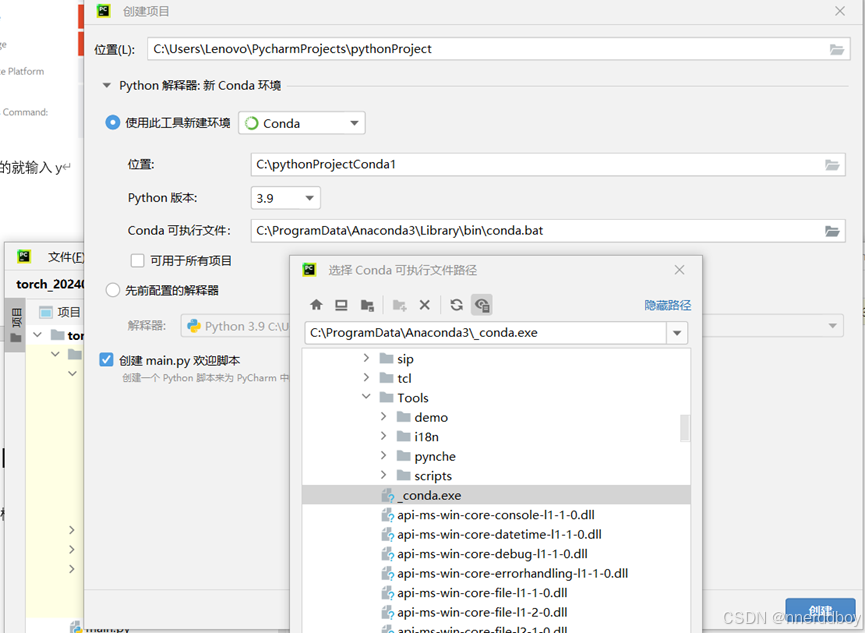一、查看显卡适配CUDA型号
查看自己电脑的显卡版本:
在 Windows 设置中查看显卡型号:使用 Windows + I 快捷键打开「设置」,依次点击「系统」-「屏幕」和「高级显示器设置」,在「显示器 1」旁边就可以看到显卡名称。
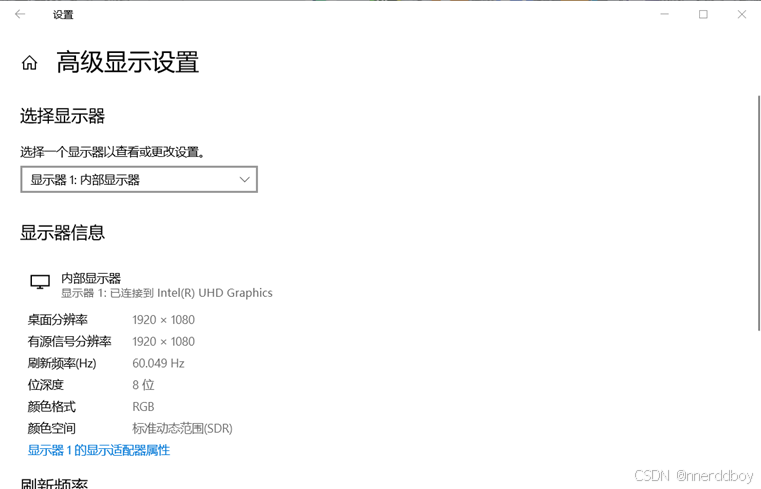
右键点菜单图标,选择系统,查看自己的Windows版本
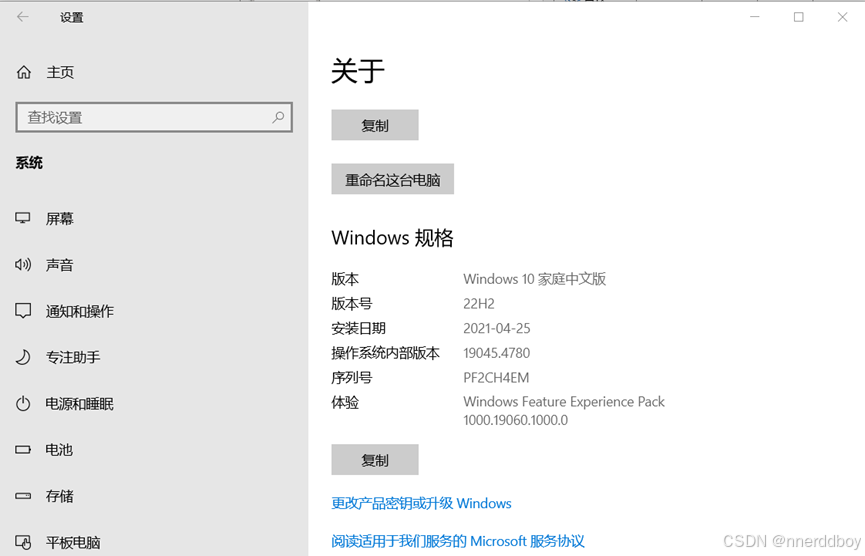
右键菜单,设备管理器,点开"显示适配器",
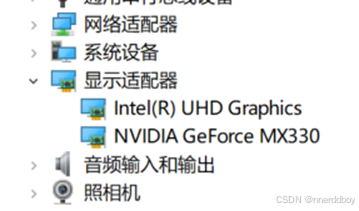
如果有NVIDIA,则可以配GPU,查看适配的版本
打开命令提示符,输入nvidia-smi,就会出现cuda的版本
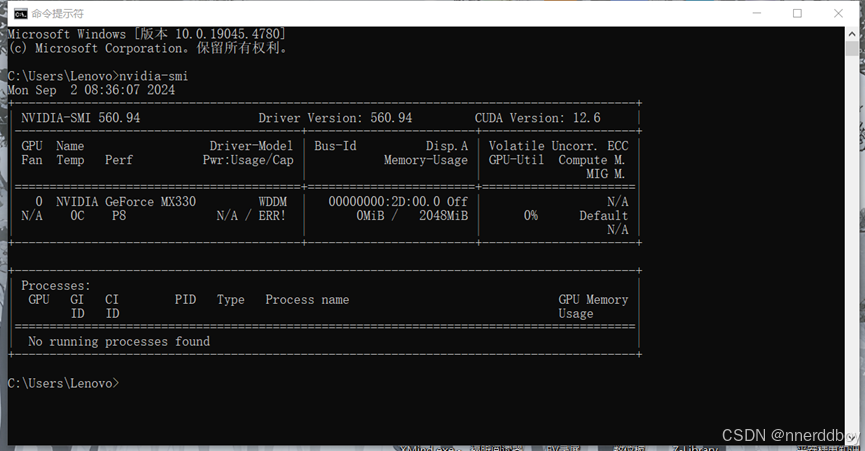
可以看到,此处是12.6
如果出不来就是显卡驱动有问题了,搜一下有没有控制中心
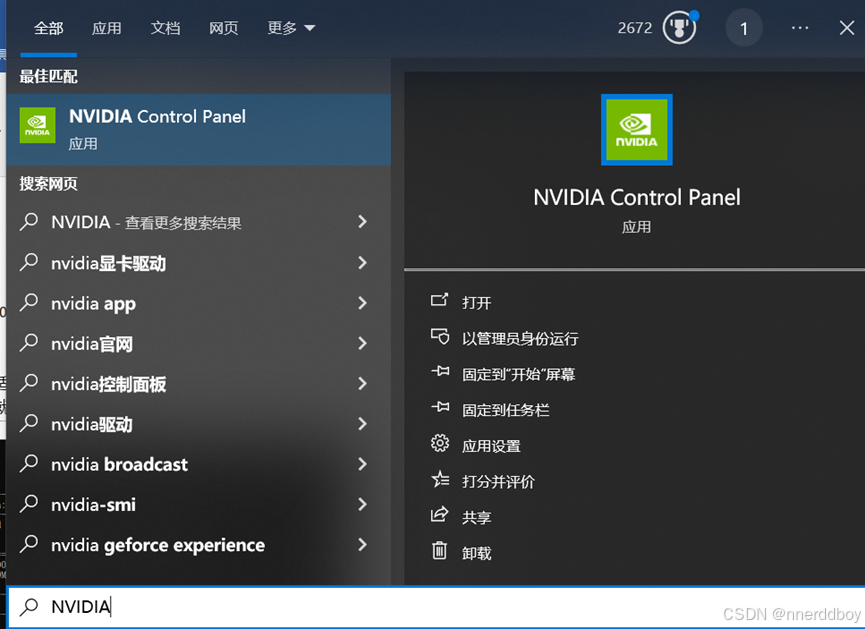
在"帮助"里点"系统信息",选"组件",也能看到CUDA版本
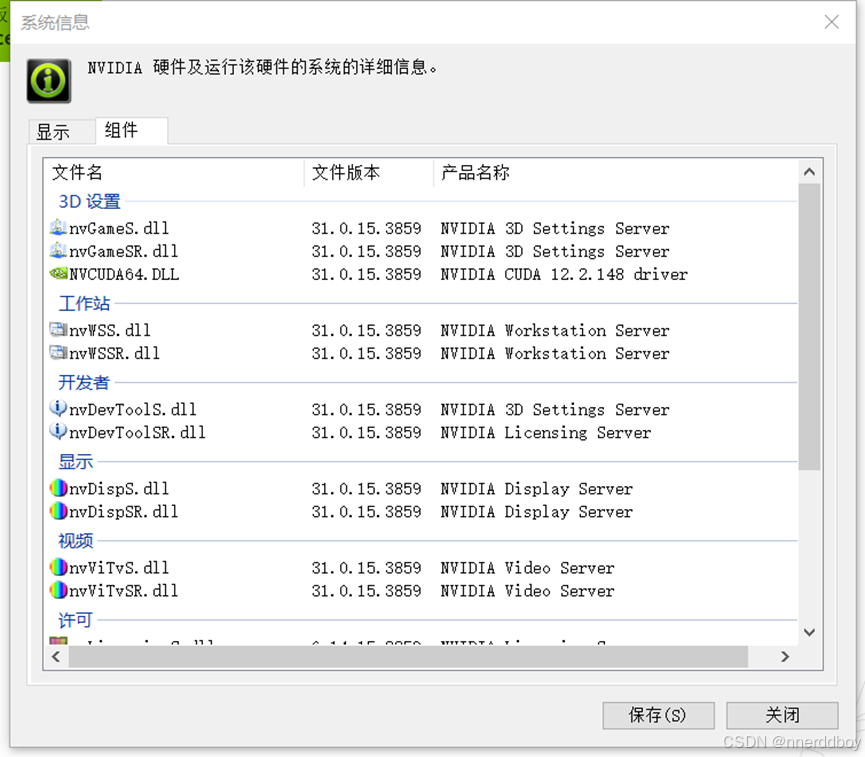
如果还是没有,就在官网下载驱动
版本10以下就还不如用cpu
二、安装anaconda
右键菜单,选系统,选高级系统设置,点开环境变量,在用户变量中的Path中新建:
C:\ProgramData\Anaconda3(Anaconda所在路径)
C:\ProgramData\Anaconda3\Scripts (Scripts文件夹所在路径)
C:\ProgramData\Anaconda3\Library\bin (Library文件夹下的bin文件路径)
C:\ProgramData\Anaconda3\Library\mingw-w64\bin(Library文件夹下的mingw-w64文件夹下的bin文件路径)
C:\ProgramData\Anaconda3\Library\usr\bin(++这里我的Anaconda没有usr文件夹++)
这里在系统变量和环境变量中都可以
点开Anaconda Navigator,看是否能打开
三、装Python
然后同上在用户变量中添加:
C:\Users\Lenovo\AppData\Local\Programs\Python\Python39 C:\Users\Lenovo\AppData\Local\Programs\Python\Python39\Scripts
两个路径
在命令行窗口输入:python -V ,会输出对应的python版本号,说明添加环境变量成功了
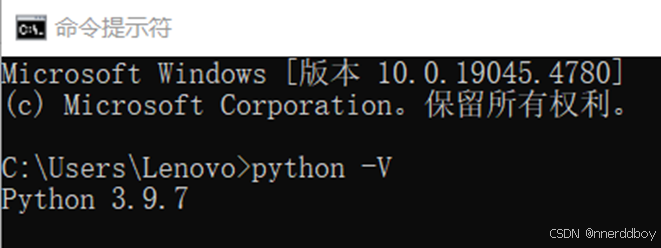
再命令行窗口输入:conda -V ,如果输出对应版本号,说明添加成功
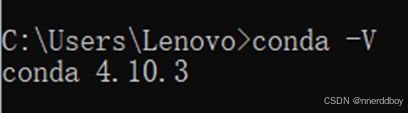
四、激活conda的虚拟环境
conda env list
展示目前环境
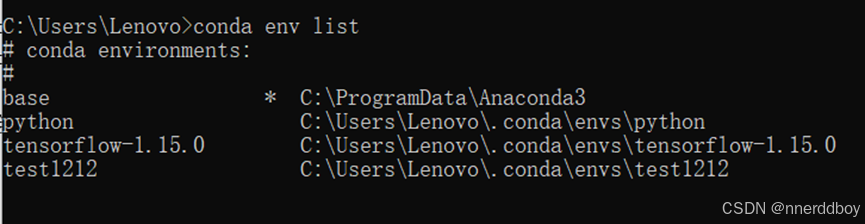
base属于原生环境
初始化:conda init cmd.exe
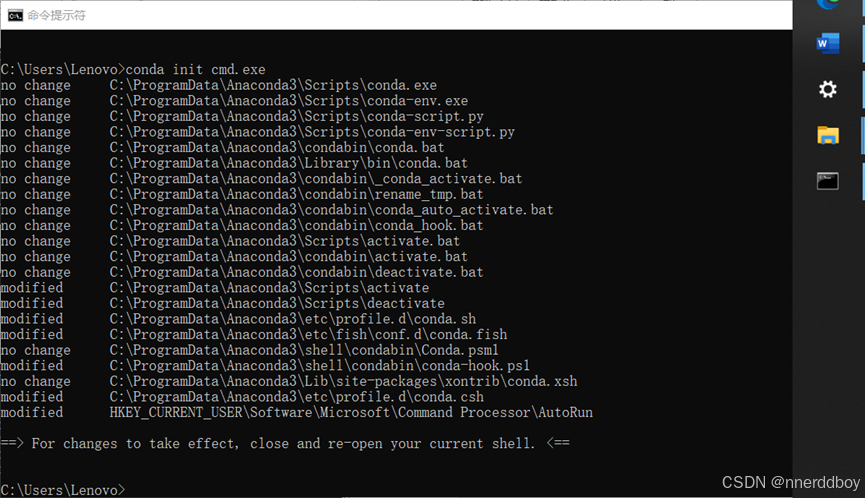
如果出现needs sudo 就是需要一个管理员权限,我们只需要"以管理员方式打开就行",打开后左上角有一个"管理员:"的文字提示
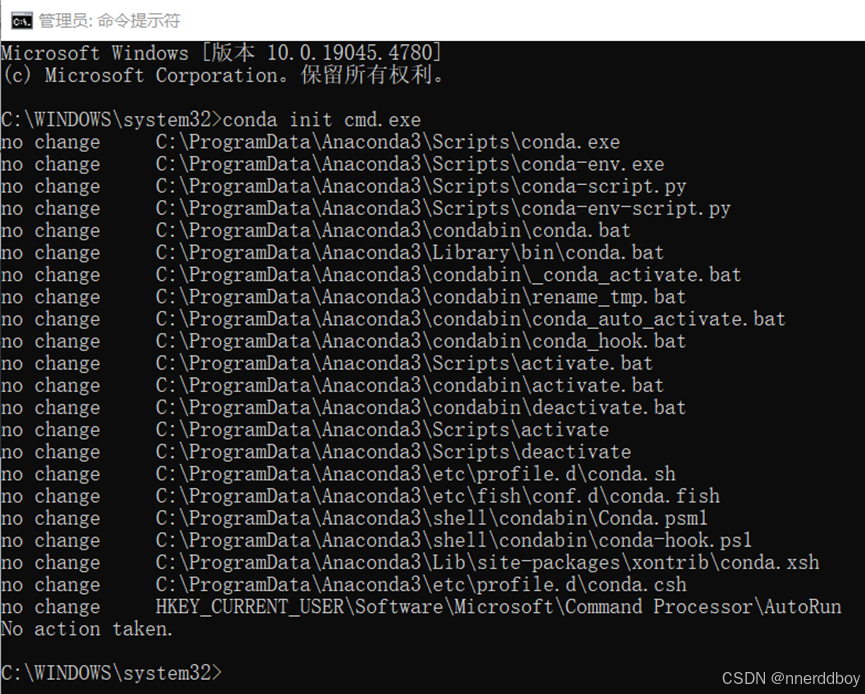
应该得是cmd.exe 如果是powershell的要改过来,目前我还没找到相应的修改方法
创建新的虚拟环境
conda create -n pytorch python=3.9.7
弹出对话框就输入y

再输入conda list env
(我这里不用管理员方式打开才行,而且看不到base那个界面了)
再conda activate pytorch

官网搜pytorch,选get started ,选择如下对应版本,复制最后一行生成的:conda install pytorch torchvision torchaudio pytorch-cuda=12.4 -c pytorch -c nvidia
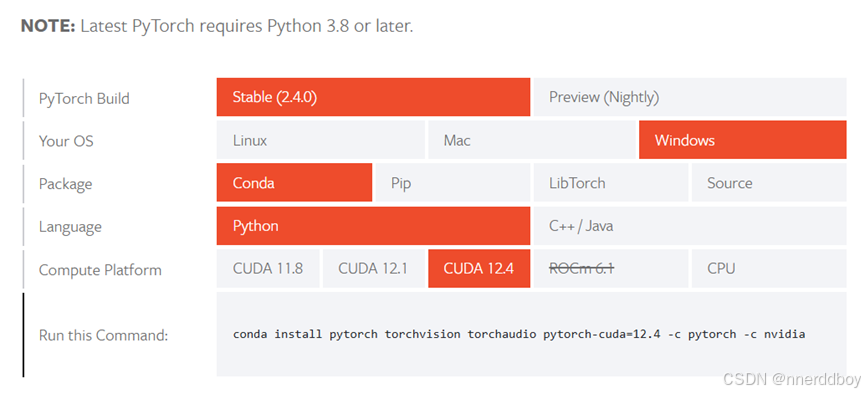
有对话框的就输入y
五、Pycharm设置
选conda模式,路径选择conda.exe